![Как исправить приложение Amazon Shopping, которое перестает работать и продолжает падать на iPhone 7 после обновления iOS [Руководство по устранению неполадок] 1 Как исправить приложение Amazon Shopping, которое перестает работать и продолжает падать на iPhone 7 после обновления iOS [Руководство по устранению неполадок] 1](/wp-content/uploads/2018/4/kak-ispravit-prilozhenie-ipad-air-3-gmail-kotoroe_1.jpg)
В этой статье я расскажу вам, как устранить неполадки в вашем Apple iPad Air 3 с приложением Gmail, которое продолжает работать с ошибками или работает не так, как должно.
Gmail является одной из самых надежных и надежных почтовых платформ, используемых на сегодняшний день на устройствах Android и iOS. Но даже в этом случае приложение все еще может привести к случайным недостаткам. Если вы находитесь здесь из-за того, что не можете заставить Gmail загружаться или работать должным образом на вашем новом планшете iPad Air 2019, этот пост может вам помочь. Ниже приведено подробное руководство по устранению неполадок, связанных с исправлением приложения Gmail для iPad Air 3, которое продолжает зависать или работать некорректно.
Для владельцев, которые ищут решение другой проблемы, зайдите на нашу страницу устранения неполадок, поскольку мы уже рассмотрели некоторые из наиболее распространенных проблем с этим устройством. Просмотрите страницу, чтобы найти проблемы, схожие с вашими, и используйте предложенные нами решения. Если они не работают или вам нужна дополнительная помощь, не стесняйтесь обращаться к нам, заполнив нашу анкету по проблемам iPad.
Что приводит к сбою приложения Gmail или прекращению его работы на iPad?
Одна из возможных причин, почему Gmail не работает на вашем устройстве, связана с некоторыми проблемами безопасности. Если Google подозревает попытки несанкционированного доступа к вашей учетной записи Gmail, применяются меры безопасности. В результате приложение недоступно или ваша попытка входа заблокирована. Обычно это происходит, если вы пытаетесь подключиться к своей учетной записи Gmail или использовать ее из другого места. В качестве меры безопасности вас могут попросить выполнить дополнительные процедуры для входа в учетную запись Gmail. Просто следуйте инструкциям на экране, чтобы подтвердить и авторизовать доступ к вашей учетной записи Gmail.
Другая возможность заключается в том, что IMAP отключен на веб-почте (Gmail.com). Если IMAP отключен в настройках Gmail, возможно, вы не сможете использовать приложение Gmail на своем устройстве iOS. При необходимости вы можете включить его на своем iPad. Просто откройте приложение браузера, перейдите на gmail.com и войдите в свою учетную запись Gmail / электронной почты. После того, как вы вошли в систему, нажмите на ссылку «Перейти на мобильный сайт Gmail», расположенную в нижней части экрана. Ваша электронная почта будет загружена. Прокрутите вниз до нижней части экрана и найдите ссылку «Просмотреть Gmail в.», Затем нажмите «Рабочий стол». Затем на странице «Входящие» нажмите «Настройки», затем перейдите на вкладку «Пересылка» и «POP / IMAP». Внизу страницы вы должны увидеть статус IMAP. Если он показывает, что IMAP отключен, коснитесь параметра «Включить IMAP». После включения IMAP для веб-почты перезагрузите iPad и повторите загрузку приложения Gmail, чтобы убедиться, что проблема устранена.
Если это не решит проблему, возможно, в вашей системе iPad Air что-то вызывает сбой приложения Gmail. И это то, что вам нужно выяснить.
Как исправить Facebook, который не загружается должным образом на Apple iPad Air 2019
Доступен ли сервер Gmail?
Прежде чем приступить к устранению неполадок, проверьте панель состояния Google и убедитесь, что Gmail не испытывает технических проблем. Если вам интересно, как получить доступ к панели мониторинга состояния G Suite, просто нажмите на эту ссылку (https://www.google.com/appsstatus#hl=env=status). На этой странице вы увидите информацию о текущем состоянии и производительности служб Google, включая Gmail. Если вы видите небольшую оранжевую или красную точку в любом из полей рядом с Gmail, это означает, что в службе возникла проблема, например, сбой или перерыв в обслуживании. И это главная причина, почему Gmail работает на вашем iPad. С вашей стороны мало что можно сделать, кроме как дождаться, пока инженеры Google решат проблему. Если в Gmail нет проблем с состоянием панели, но приложение Gmail не работает на вашем iPad Air, это может быть связано с некоторыми проблемами с iOS.
Первое решение: принудительно закройте приложение Gmail и перезапустите его.
Если до этого времени приложение Gmail работало нормально, то это может быть случайный сбой, влияющий на Gmail в данный момент. В этом случае закрытие приложения и его повторный запуск часто решают проблему. Итак, вот что вы должны попробовать сделать в первую очередь:
- Перейдите на главный экран и дважды нажмите клавишу «Домой», чтобы просмотреть последние приложения.
- Проведите предварительный просмотр приложения Gmail вверх, чтобы закрыть его.
- Сделайте то же самое, чтобы закрыть / закрыть все другие фоновые приложения на вашем iPad.
- После закрытия Gmail и других фоновых приложений коснитесь Начального экрана или нажмите клавишу Домой, чтобы вернуться на Начальный экран.
Снова запустите приложение Gmail и посмотрите, все ли уже работает должным образом с приложением.
Второе решение: обновить приложение Gmail.
Установка последних обновлений приложений не только позволяет получить доступ к большинству функций, но и обеспечивает наилучшую производительность для ваших приложений. Обновления приложений обычно устанавливаются через App Store. Если ваш iPad имеет стабильный доступ в Интернет и достаточно места для хранения, вы можете сразу же продолжить выполнение этих шагов, чтобы проверить и установить ожидающие обновления приложений, включая приложение Gmail:
- Нажмите, чтобы открыть App Store.
- Прокрутите вниз и коснитесь вкладки Обновления в нижней части экрана App Store. Появится список приложений с ожидающими обновлениями.
- Нажмите кнопку «Обновить» рядом с приложением Gmail, чтобы начать загрузку обновления.
- Если доступно несколько обновлений приложения, нажмите кнопку «Обновить все» в правой верхней части экрана.
Подождите, пока приложения завершат обновление. После завершения обновления перезагрузите iPad Air, чтобы применить последние изменения в программном обеспечении.
Как исправить пропадание сигнала Wi-Fi на Apple iPad Air 2019, продолжает отключаться от сети Wi-Fi
Третье решение: удалите Gmail и переустановите его.
Другая возможная причина того, почему приложение Gmail продолжает падать на вашем iPad, заключается в том, что приложение было повреждено. Если это произойдет, приложение может перестать работать, если не будет переустановлено. Итак, вот что вы должны сделать:
- Перейдите на главный экран, чтобы начать.
- Нажмите и удерживайте значок приложения, пока значки не начнут покачиваться.
- Нажмите X в верхнем левом углу значка приложения Gmail.
- Нажмите «Удалить», если будет предложено подтвердить удаление приложения.
- Коснитесь экрана «Домой» или нажмите клавишу «Домой», чтобы приложения не шевелились.
Приложение Gmail теперь удалено или удалено с вашего iPad Air. Перейдите к следующим шагам, чтобы загрузить и установить последнюю версию приложения Gmail для вашего нового iPad.
- После удаления приложения Gmail перезагрузите iPad Air.
- Затем нажмите App Store на главном экране.
- Поиск приложения Gmail.
- Затем нажмите облачный значок или кнопку GET, чтобы загрузить приложение.
- Нажмите УСТАНОВИТЬ, чтобы начать установку приложения Gmail.
- При появлении запроса введите правильный пароль Apple ID и нажмите «ОК» для продолжения.
- Дождитесь завершения загрузки, затем нажмите ОТКРЫТЬ.
Приложение Gmail теперь готово к использованию.
Четвертое решение: перезагрузка / программный сброс вашего iPad Air.
Случайные проблемы с программным обеспечением, такие как сбои встроенного программного обеспечения, также могут привести к тому, что Gmail и другие приложения неожиданно начнут плохо работать Зачастую симптомы переноса незначительны и поэтому легко устраняются путем мягкого сброса или перезагрузки системы. Поэтому, если вы этого еще не сделали, перезагрузите iPad Air 3, выполнив следующие действия:
- Нажмите и удерживайте кнопку питания / верха в течение нескольких секунд, пока не появится слайдер выключения питания.
- Перетащите ползунок, чтобы выключить устройство.
- Через несколько секунд нажмите и удерживайте кнопку питания / сверху, пока не появится логотип Apple.
Дождитесь, пока ваш iPad завершит перезагрузку, и после его запуска запустите приложение Gmail и посмотрите, исчезла ли проблема.
Пятое решение: выключить и включить Wi-Fi.
Проблемы с подключением к Wi-Fi также относятся к числу возможных причин, поэтому их следует исключить. Gmail — это сетевое приложение, для работы которого требуется стабильный доступ в Интернет. И самый простой способ устранить мелкие проблемы с Интернетом — это включить и выключить Wi-Fi. Это как-то дает быстрый перезапуск и обновляет функции и сервисы Wi-Fi вашего iPad. Просто следуйте этим шагам:
- Нажмите «Настройки» на главном экране.
- Прокрутите и коснитесь Wi-Fi.
- Переключите переключатель Wi-Fi, чтобы выключить его.
- Через несколько секунд снова нажмите на переключатель, чтобы снова включить переключатель Wi-Fi.
Дождитесь, пока ваш iPad подключится к вашей сети Wi-Fi, и после подключения запустите приложение Gmail и посмотрите, работает ли оно должным образом.
Как починить Apple iPad Air 2019, который не будет подключаться к Wi-Fi
Шестое решение: сброс настроек сети на вашем iPad Air.
Если переключение Wi-Fi не помогает, может потребоваться выполнить сброс сети. Этот сброс удаляет текущие настройки сети, включая сохраненные сети Wi-Fi, настройки Bluetooth и сотовой связи, APN и другую информацию о сервере. Проблемы, связанные с неправильными настройками сети, также решаются. Если вы хотите попробовать, вот как это делается:
- На главном экране нажмите «Настройки».
- Нажмите Общие.
- Прокрутите вниз и нажмите Сброс.
- Нажмите «Сбросить настройки сети». Это сбросит все ваши настройки Wi-Fi, сотовой связи и VPN.
- При появлении запроса нажмите «Сброс», чтобы подтвердить сброс настроек сети на iPad Air.
IPad должен перезагрузиться автоматически после сброса. К тому времени вы сможете настроить и повторно подключиться к своей сети Wi-Fi, чтобы вернуться в сеть и снова использовать онлайн-приложения и услуги. Посмотрите, исправляет ли это приложение Gmail.
В крайнем случае: удалите свою учетную запись Gmail из iPad Air.
Некоторые люди нашли решение, удалив проблемную учетную запись электронной почты со своего устройства iOS. Следовательно, вы можете рассмотреть это среди последних вариантов, если ни одно из предыдущих решений не способно решить проблему. Если вы хотите продолжить, выполните следующие действия, чтобы удалить и настроить учетную запись Gmail на iPad Air 3:
- Нажмите «Настройки» на главном экране.
- Нажмите Пароли Учетные записи.
- В разделе «Учетные записи» нажмите, чтобы выбрать свою учетную запись Gmail.
- Нажмите «Удалить учетную запись».
- Затем нажмите «Удалить», чтобы подтвердить, что вы хотите удалить приложение.
После удаления учетной записи электронной почты перезапустите iPad, чтобы сбросить ненужные файлы или кэши, и выполните следующие действия.
- Вернитесь в Настройки-> Пароли Аккаунты меню.
- Нажмите Добавить аккаунт.
- Выберите Google из указанных параметров, введите информацию об учетной записи и настройте параметры синхронизации.
- Наконец, нажмите Сохранить, чтобы применить изменения и создать учетную запись Gmail.
Перезагрузите iPad Air еще раз и посмотрите, исчезла ли проблема.
Обратиться за помощью
Если ничего не помогло, сообщите о проблеме своему поставщику услуг электронной почты для дальнейшей помощи. В Gmail могут быть некоторые расширенные настройки, которые необходимо настроить для правильной работы приложения на iPad Air 3.
связаться с нами
Мы стремимся помочь нашим читателям решить проблемы с их телефонами, а также научиться правильно использовать их устройства. Так что, если у вас есть другие проблемы, вы можете посетить нашу страницу устранения неполадок, чтобы вы могли самостоятельно проверить статьи, которые мы уже опубликовали, и которые содержат решения общих проблем. Кроме того, мы создаем видео, чтобы продемонстрировать, как все делается на вашем телефоне. Посетите наш канал Youtube и подпишитесь на него. Благодарю.
Оцените статью!
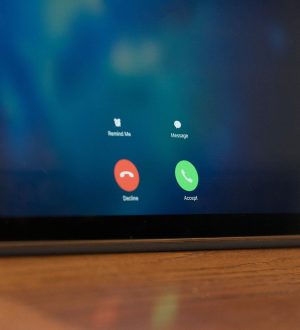


Отправляя сообщение, Вы разрешаете сбор и обработку персональных данных. Политика конфиденциальности.